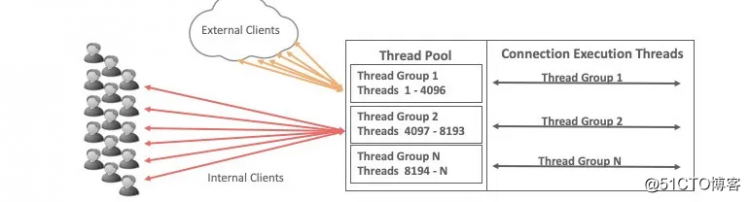如何在区域和语言设置中隐藏管理选项卡?
区域和语言选项位于 Windows 操作系统的控制面板中。区域和语言选项中的管理选项卡包含系统区域设置。系统区域设置用于控制在不支持 Unicode 的程序上显示文本时使用的语言。但是,管理员可以对标准用户隐藏此选项卡。它将阻止标准用户通过区域和语言选项更改系统区域设置。在本文中,我们将为您提供方法,通过这些方法您可以轻松禁用区域和语言选项的管理选项卡。
方法 1:使用本地组策略编辑器
组策略编辑器是一项 Windows 功能,用户可以通过它为其操作系统配置不同类型的设置。它包含计算机帐户和用户帐户的策略设置。管理员可以使用此工具隐藏区域和语言选项中的管理选项卡。组策略编辑器使用起来非常简单,您只需导航到设置并通过更改切换选项来配置它。隐藏管理选项卡的策略设置位于用户配置类别下。按照以下步骤操作,看看它是如何工作的:
注意:Windows 10 家庭版无法使用此方法。这是因为组策略编辑器在 Windows 家庭操作系统中不可用。
- 按键盘上的Windows和R键打开“运行”对话框。现在在框中键入“ gpedit.msc ”并单击“确定”按钮以打开本地组策略编辑器。
- 您需要在“本地组策略编辑器”窗口中导航到以下路径:
用户配置\管理模板\控制面板\区域和语言选项\
- 双击名为“隐藏区域和语言选项管理选项”的设置,它将在另一个窗口中打开。然后您需要将切换选项从未配置更改为已启用,如屏幕截图所示。
- 最后,单击Apply,然后单击Ok按钮以保存新的更改。大多数时候,组策略会立即更新更改。
- 但是,如果它没有立即更新新配置,则您需要手动进行。在 Windows 搜索功能中搜索命令提示符。右键单击它并以管理员身份打开它。
- 现在在命令提示符(管理员)中键入以下命令以强制更新组策略更改:
gpupdate /强制
注意:这也可以通过简单地重新启动计算机来完成。
- 您始终可以通过在步骤 3中将切换选项更改回未配置或禁用来取消隐藏管理选项卡。
方法 2:使用注册表编辑器
Windows 注册表是一个数据库,用于存储操作系统的所有信息和设置。这是另一种方法,您可以通过它轻松地向标准用户隐藏“管理”选项卡。这也是 Windows 10 家庭版用户唯一可用的选项。如果您已经使用组策略编辑器方法,那么您的注册表将自动更新为相同的设置。但是,如果您直接使用此方法,则需要为设置创建缺少的键和值。按照以下步骤操作,看看它在注册表编辑器中的工作原理:
- 按键盘上的Windows + R键打开“运行”对话框。现在键入“ regedit ”并单击“确定”按钮以打开注册表编辑器。此外,如果UAC (用户帐户控制)对话框提示,则选择是按钮。
- 您还可以在注册表中进行任何新修改之前创建备份。单击菜单栏中的“文件”菜单,然后在列表中选择“导出”选项。现在命名文件并选择文件的路径。单击“保存”按钮以保存备份。
注意:您始终可以通过单击“文件”>“导入”选项然后选择之前保存为备份的文件来恢复备份。
- 您需要在注册表编辑器窗口中导航到以下路径:
HKEY_CURRENT_USER\SOFTWARE\Policies\Microsoft\Control Panel\International
注意:如果以下路径中缺少任何键,则可以通过右键单击可用键然后选择“新建” >“键”选项来创建它们。
- 选择国际密钥,然后右键单击右侧窗格,然后选择新建 > DWORD(32 位)值选项。将这个新创建的值命名为“ HideAdminOptions ”。
- 右键单击HideAdminOptions值并选择修改选项。现在将值数据更改为 1。
- 最后,完成所有配置后,请确保重新启动计算机以应用这些新更改。
- 您始终可以通过将值数据更改为0来再次取消隐藏“管理”选项卡。您也可以简单地从注册表编辑器中删除值“ HideAdminOptions ”。
以上是 如何在区域和语言设置中隐藏管理选项卡? 的全部内容, 来源链接: utcz.com/dzbk/940541.html